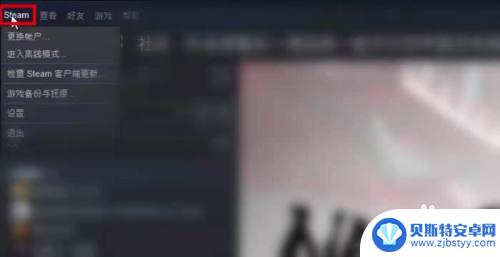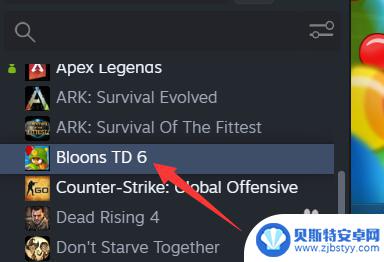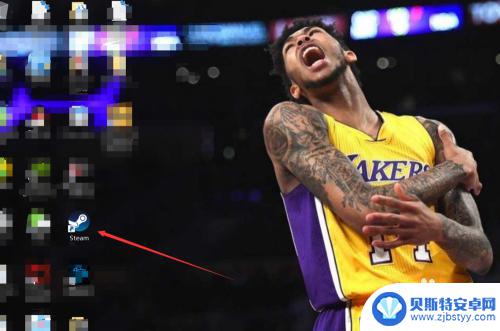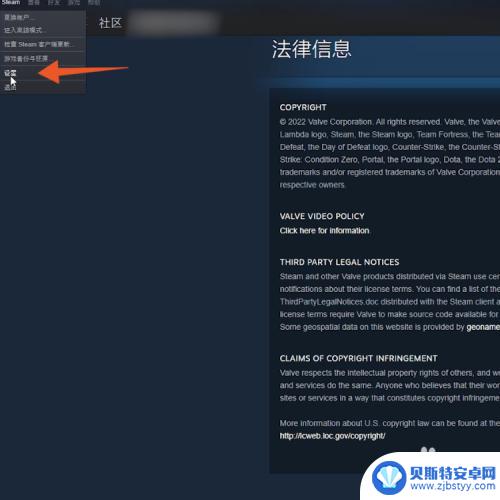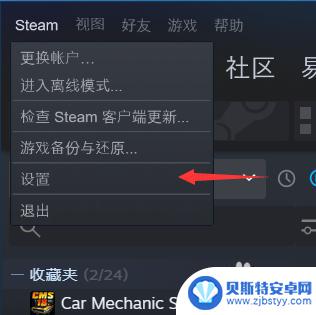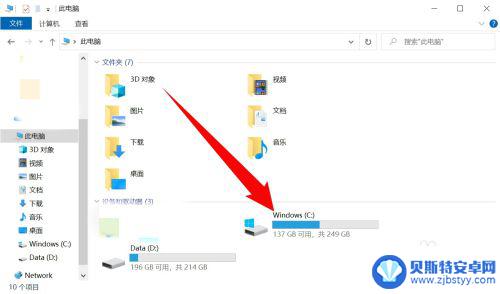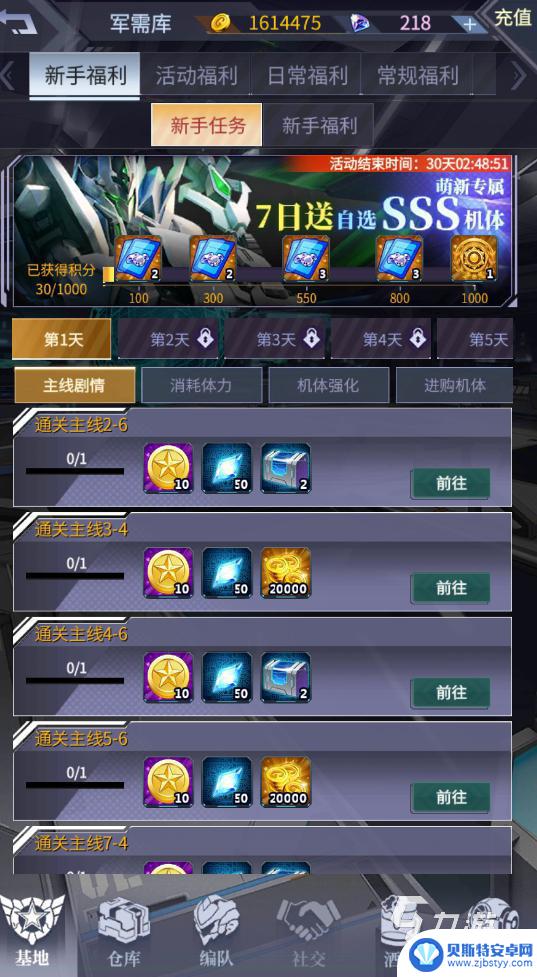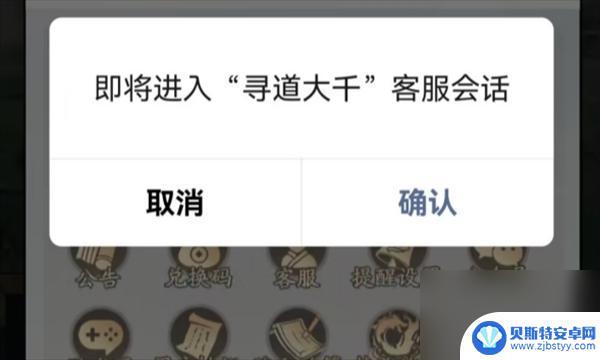steam怎么换安装的盘 将Steam从C盘搬迁到其他盘
在使用Steam进行游戏下载和安装时,很多用户可能会遇到C盘空间不足的问题,为了解决这个问题,我们可以将Steam从C盘搬迁到其他盘。搬迁Steam的安装盘并不复杂,只需要按照一定的步骤进行操作即可。通过这种方式,我们可以释放C盘的空间,同时保留游戏和Steam的完整性。下面将详细介绍如何将Steam从C盘搬迁到其他盘,让我们一起来看看吧!
将Steam从C盘搬迁到其他盘
具体步骤:
1.启动你PC端的steam客户端,如下图所示
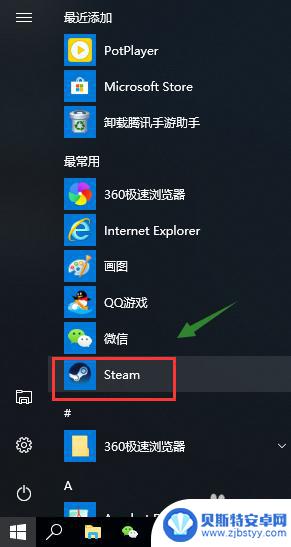
2.输入你的帐号和密码登陆,必须登陆状态才可以转移,如下图所示
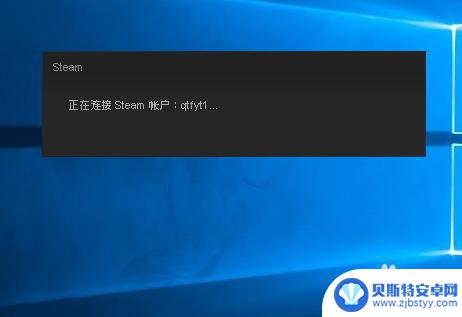
3.登陆成功,点击左上角的steam,如下图所示
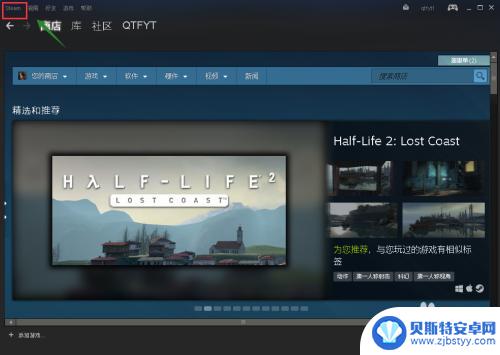
4.在steam菜单下选择设置进入,如下图所示
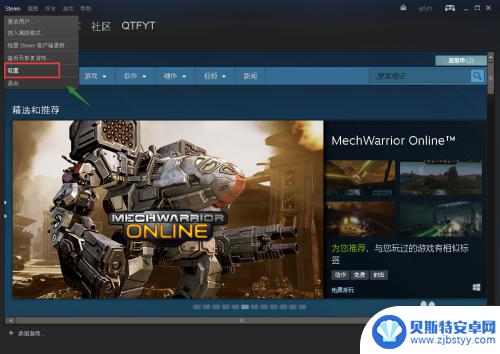
5.进入设置面板,选择下载选项进入,如下图所示
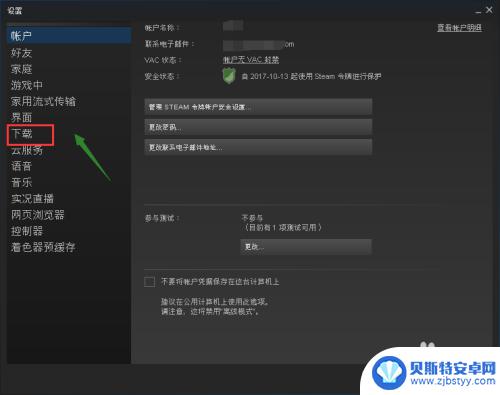
6.进入下载选项卡,点击steam库文件夹进入,如下图所示
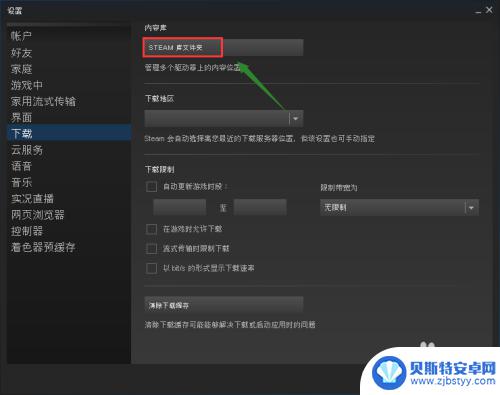
7.进入steam库文件,点击添加文件夹,如下图所示
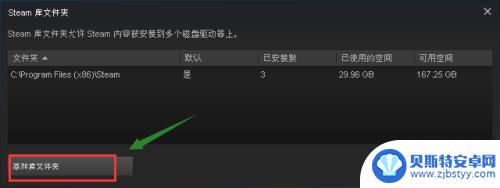
8.在其它盘符新建一个文件夹,或者直接指定一个文件夹,如下图所示
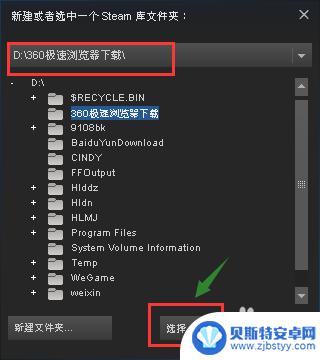
9.右键新增的文件夹,选择设为默认。然后将C盘的文件夹内容剪切到这个新的文件夹即可,删除老的文件夹。如下图所示
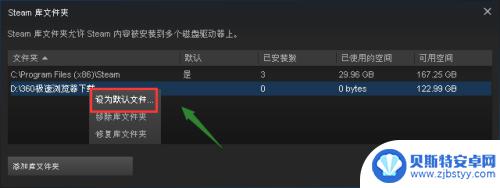
如上所述,以上是有关如何更改Steam安装位置的详细介绍。如果能对更多朋友有所帮助,这将是我们网站持续提供精彩游戏内容更新的动力!
相关攻略
-
steam怎么切换文件夹 steam怎么修改游戏安装位置
steam怎么切换文件夹,在使用Steam平台下载和安装游戏时,有时我们可能需要更改游戏的安装位置或者切换文件夹,这可能是因为我们的C盘空间不足,或者希望将游戏安装在其他硬盘或...
-
steam下载到其让盘怎么下 怎样把Steam游戏迁移到另一个盘
steam下载到其让盘怎么下,很多玩家在使用Steam平台下载游戏时,都会遇到一个问题:如何将游戏迁移到其他硬盘?对于拥有较小存储空间的电脑用户来说,这是一个非常实用的技巧,不...
-
steam安装的游戏怎么移到其他盘 Steam游戏移动到其他硬盘教程
今时不同往日,电脑游戏已成为许多人日常生活中不可或缺的一部分,随着游戏的不断更新和扩展,很多玩家可能会遇到硬盘空间不足的问题。对于使用Steam平台的玩家来说,将游戏安装在其他...
-
怎么给steam游戏转盘 Steam怎么把游戏转移到其他分区
怎么给steam游戏转盘,Steam是一款备受玩家喜爱的游戏平台,提供了丰富多样的游戏选择,随着时间的推移,我们下载和安装的游戏数量逐渐增多,这可能导致我们的硬盘空间不够用。为...
-
steam游戏如何从一个盘放到另一个盘 最新的Steam迁移游戏到其他盘的方法
随着游戏数量的增加,我们的电脑硬盘空间往往会变得越来越紧张,而Steam作为最受欢迎的游戏平台之一,其大型游戏文件往往占据了我们宝贵的存储空间。幸运的是Steam提供了一种方便...
-
如何把原神从c盘移到d盘 游戏如何从C盘移动到D盘
如何把原神从c盘移到d盘,随着原神这款热门游戏的推出,许多玩家都纷纷加入到了这个史诗级的冒险之中,随着游戏的持续更新和玩家数据的增长,有些玩家可能会面临C盘空间不足的问题。为了...
-
赤砂之尾有技巧 洛克王国赤砂之尾技能搭配策略分享
在洛克王国中,赤砂之尾是一个备受瞩目的角色,拥有独特的技能和强大的搭配策略,玩家们通过不断的实践和,发现了许多让赤砂之尾更加强大的技能搭配方式。在战斗中赤砂之尾的技巧和策略可以...
-
机甲战队怎么更新 机甲战队怎么快速升级
机甲战队是一款备受玩家喜爱的游戏,但是在游戏中想要快速升级和更新机甲战队并不容易,玩家们需要不断努力,通过不断挑战关卡、完成任务和参加活动来获取更多资源和装备,从而提升自己的战...
-
寻道大千怎么彻底删除 寻道大千角色删除方法
在玩游戏的过程中,有时候我们会因为一些原因需要删除一些不需要的角色,寻道大千作为一款热门的游戏,也有玩家想要删除角色的需求。但是要彻底删除一个角色并不是一件简单的事情,需要按照...
-
梦幻西游大四喜多少钱可以洗出来 《梦幻西游》大四喜最新价格
梦幻西游大四喜是游戏中一款非常珍贵的装备,能够为玩家带来强大的属性加成,而随着游戏的发展,大四喜的价格也在不断变化。根据最新消息显示,目前洗出一件大四喜需要的费用已经达到了一个...